5.3. Technische Sicherheitseinrichtung, Belegerteilungspflicht und Registrierkassenpflicht
Zurück zur Übersicht | Seite drucken
ACHTUNG: DIE HIER BESCHRIEBENEN FUNKTIONEN, AUSGENOMMEN "BELEGERTEILUNGSPFLICHT" SOLLTEN ERST NACH RÜCKSPRACHE MIT DEM SUPPORT AKTIVIERT WERDEN! Details und Installationsanleitungen sowie Anmeldeformulare für die technische Sicherheitseinrichtung finden Sie hier.
Was muss man als österreichischer Unternehmer ab 1.1.2016 beachten, wenn man in die Registrierkassenpflicht fällt:
Rechnungslegungspflicht
Sie müssen jedem Kunden zeitnah mit der Bezahlung eine Rechnung stellen.
Zu Barrechnungen zählen alle Zahlarten per Barzahlung, EC-Karte, Kreditkarte und ähnlichen Zahlarten wie z.B. PayPal.
Nicht zulässig ist z.B. das Erstellen der Barrechnung heute und der Kunde kommt morgen erst bezahlen.
Erstellen Sie stattdessen eine Auftragsbestätigung und führen diese zum Zeitpunkt der Bezahlung in eine Rechnung weiter.
Ab 1. 4. 2017:
Nach Installation des tagesaktuellen Updates müssen Sie anders vorgehen als bis jetzt. Einiges ist einfacher, einiges aber auch umfangreicher. Den Schnellbeleg gibt es z.B. dann gar nicht mehr. Folgende Schritte sind erforderlich:
Rufen Sie im Menü "Sonderfunktionen" den Punkt "EFSTA Fiskalmodul konfigurieren" auf.
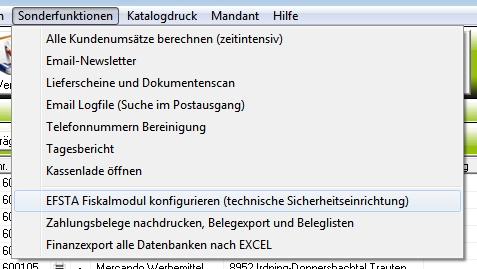
Aktivieren Sie den Haken bei "Belegerteilungspflicht ..." und "QR-Code ausgeben" und geben Sie bei der Firmierung Ihre Firmendaten ein. Die übrigen Funktionen dürfen erst nach Installation des EFSTA-Registers auf Ihrem Rechner aktivieren. Daher ignorieren wir diese Einstellungen vorerst. Um QR-Codes erstellen zu können muss vorher noch die QR-Code-Komponente installiert werden Download mit Kurzanleitung. Jedenfalls sollte vor der ersten Belegerstellung getestet werden ob der QR-Code ordnungsgemäß erstellt werden kann.
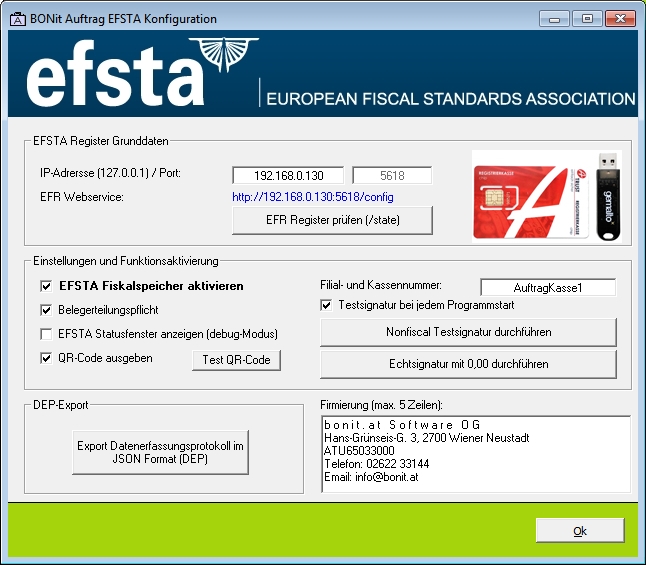
Nachdem die Funktion "Belegerteilungspflicht" aktiviert wurde, können Sie Rechnungen und Gutschriften erst archivieren, wenn ein entsprechender Barbeleg dafür erstellt wurde. Dies betrifft aber nicht die Zahlarten "Banküberweisung" und "Nachnahme". Sollten Sie das dennoch versuchen, dann erscheint folgender Hinweis:
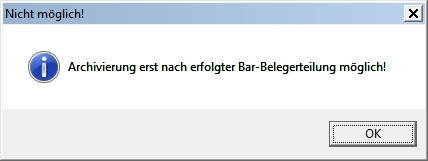
Um einen Barbeleg (korrespondierend zum Auftrag) zu erstellen, markieren Sie den Auftrag in der Auftragsübersicht und wählen entweder im Kontextmenü "Barbeleg erstellen" oder verwenden die Taste "Barbeleg erstellen" im linken Bildschirmbereich.
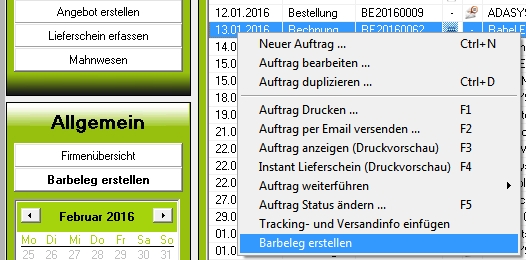
Sie gelangen in den Barzahlungsdialog wo die Belegreferenz und die Zahlsumme bereits voreingetragen ist. Sie können die Zahlart ändern (Bar, EC, Kredit, PayPal, andere) oder in dieses Feld auch eine eigene Bezeichnung eingeben. Im Feld "Referenz" können Sie zusätzliche Infos hinterlegen, welche auf dem Barzahlungsbeleg (Zahlungs-Quittung) angedruckt werden sollen. Im grünen Bereich ganz unten können Sie den Ausgabedrucker wählen und definieren ob es sich um einen A4 (A5) oder Bondrucker handelt. Sie können auch nur Teilbeträge "kassieren". Dazu einfach den Betrag überschreiben. Das ist z.B. bei gemischten Zahlarten oder bei Anzahlungen notwendig. Um die Zahlung abzuschließen und den Beleg zu drucken klicken Sie auf "BARBELEG DRUCKEN". Bei Teilbeträgen erscheint eine Sicherheitsabfrage, bei vollständiger Bezahlung erscheint die Frage ob der Auftrag auch gleich archiviert werden soll.
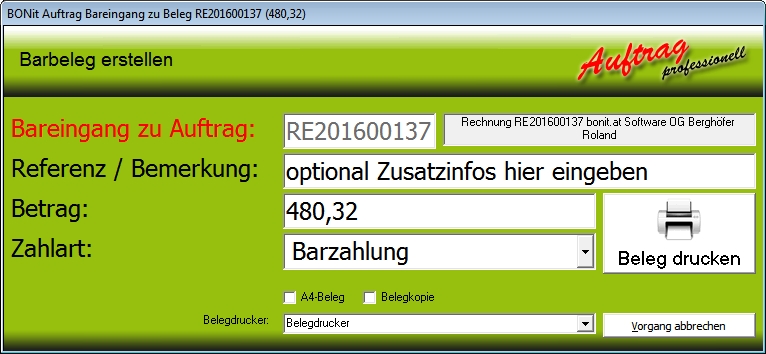
Die Zahlungs-Quittung kann auf einem Bondrucker oder einem A4-Drucker ausgegeben werden und wird ab 2017 auch digital signiert.
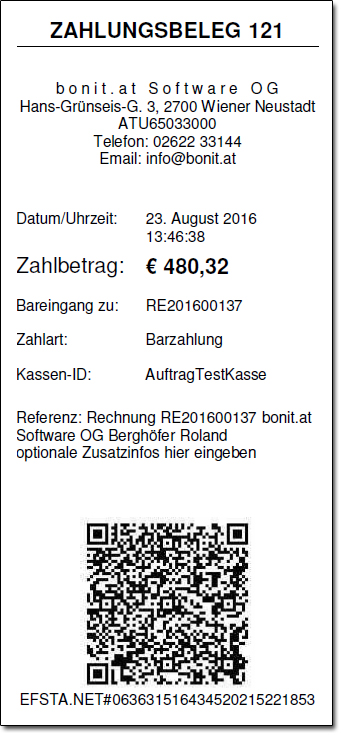
Werden nur Teilbeträge bezahlt, dann sieht man die bezahlten Beträge im Feld "Abschlag".
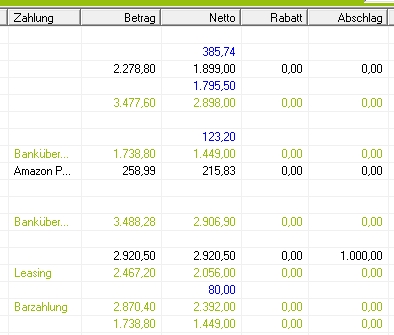
Beachten: Skonto bei Barzahlung:
Oft gewährt man seinen Kunden bei Barzahlung Skonto. Da man aber die komplette Rechnungssumme als "Barbeleg" ausgeben muss um die Rechnung auch archivieren zu können, ist es unumgänglich das Skonto bereits im Rechnungsbetrag zu berücksichtigen.
Die Option "AUT" bitte nur nach Anweisung vom Support aktivieren. Diese Option starten den EFSTA Dienst "EFR2" bei jedem Programmstart neu. Dies ist bei manchen Windows 10 Installationen erforderlich.
Um sicher zu sein, dass die Signatureinheit nach dem Programmstart auch zur Verfügung steht, kann die Option "Testsignatur bei jedem Programmstart" aktiviert werden. Diese führt bei jedem Programmstart eine Testsignatur mit 0,00 durch. Es erscheint folgender Hinweis, falls die Signatur fehlgeschlagen ist:
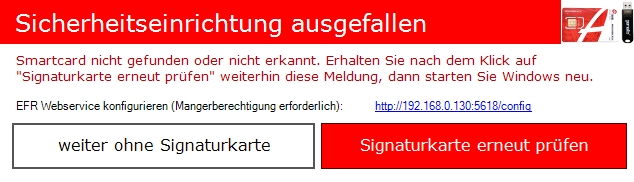
Nullbeleg/Monatsbeleg/Jahresbeleg
Über das Menü "Sonderfunktionen" > "Fiscal Nullbeleg .." können Sie jederzeit auf Verlangen der Finanzorgane einen Nullbeleg mit QR-Code drucken.
ACHTUNG: DIE HIER BESCHRIEBENEN FUNKTIONEN, AUSGENOMMEN "BELEGERTEILUNGSPFLICHT" SOLLTEN ERST NACH RÜCKSPRACHE MIT DEM SUPPORT AKTIVIERT WERDEN! Details und Installationsanleitungen sowie Anmeldeformulare für die technische Sicherheitseinrichtung finden Sie hier.
Zurück zur Übersicht | Seite drucken